مەزمۇن جەدۋىلى
گۇگۇل جەدۋىلىدىكى قۇرلارنى تېخىمۇ كۆپ ئۆگىنىدىغان پەيت كەلدى. ئۈستەلگە يېڭى قۇرلارنى قانداق قىستۇرۇشنى ئۆگىنىۋېلىڭ - بىراقلا بىر ياكى كۆپ. ئېلېكترونلۇق جەدۋەلدە قۇرلارنى بىر قانچە قېتىم چېكىش. جەدۋەلدىكى تاللانغان ياكى قۇرۇق قۇرلارنى ئۆچۈرۈڭ. بىر قىسىم پايدىلىق تېزلەتمىلەر ۋە قوشۇمچە دېتاللار سىزنىڭ خىزمىتىڭىزنى ئاسانلاشتۇرىدۇ. . ئۇلار ئىستونغا ئوخشاش مۇھىم ، سانلىق مەلۇماتلىرىڭىزنى قانداق بىر تەرەپ قىلىشنى بىلىشىڭىز كېرەك.
ئەلۋەتتە ، بارلىق ئېلېكترونلۇق جەدۋەللەرنىڭ قۇر ۋە ستون بىلەن ئىشلەشنىڭ ئۆلچەملىك قائىدىسى بار. ئۇلارنىڭ ھەممىسى ئاساسەن ئوخشاش. قانداقلا بولمىسۇن ، گۇگۇل جەدۋىلىدىكى قۇرلارنى باشقۇرۇش مەلۇم دەرىجىدە ئالاھىدە.
بارلىق مەشغۇلاتلارنى بىر قۇر ياكى بىر گۇرۇپپا قۇرغا ئىشلىتىشكە بولىدۇ. باشلاش ئۈچۈن ، سانلىق مەلۇمات بىلەن بىر قۇر ئىچىدىكى كاتەكچىنى تاللىشىڭىز ياكى پۈتۈن قۇرنى تولۇق تاللىشىڭىز كېرەك. قۇرنىڭ سول تەرىپى).
تەكلىپ. ئۈستۈنكى قۇرنى تاللىسىڭىز ، كۇنۇپكا تاختىڭىزدا Shift نى بېسىپ تۇتۇپ تۇرسىڭىز ، ئاندىن ئاستى قۇرنى تاللىيالايسىز. بۇ ئىككىسىنى ئۆز ئىچىگە ئالغان بارلىق قۇرلار تاللىنىدۇ> قۇر تاللانغان ۋە باشقۇرۇشقا تەييار.
قانداقگۇگۇل جەدۋىلىگە قۇر قوشۇش
ھەمىشە باشقا سانلىق مەلۇمات سانلىق مەلۇماتلىرى ئارىسىدا بىر نەچچە قۇرنى قىسىشىمىز كېرەك.
كۆرسەتمە. بۇ ماقالىنى ئوقۇش ئارقىلىق ئېلېكترونلۇق جەدۋىلىڭىزدە يېڭى قۇرلارنىڭ يېتەرلىك بولۇشىغا كاپالەتلىك قىلىڭ. تېخىمۇ كۆپ ۋە كۆرۈنگەن مەزمۇن تىزىملىكىدىن ئۇنى ئاستى ياكى ئاستىغا قىستۇرۇشنى تاللاڭ:
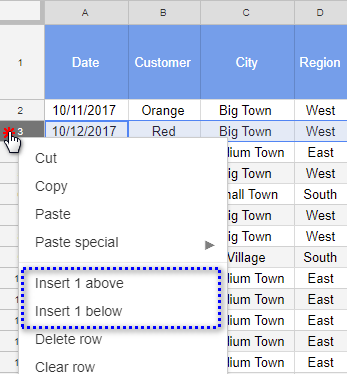
قۇر قوشۇشنىڭ يەنە بىر ئۇسۇلى گۇگۇل جەدۋىلى تىزىملىكى ئارقىلىق: قىستۇرۇش & gt ; ئۈستىدىكى قۇر (ياكى ئاستىدىكى قۇر ). d چاشقىنەك بىلەن لازىملىق قۇرلارنى گەۋدىلەندۈرۈپ ، ئۈستىدىكى باسقۇچلارنى تەكرارلىشىڭىزنى تەۋسىيە قىلىمىز. گۇگۇل سىز تاللىغاندەك كۆپ قۇر قىستۇرۇشىڭىزنى تەلەپ قىلىدۇ:
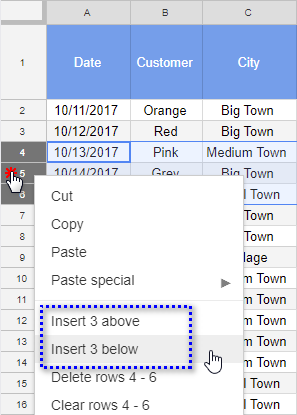
Google جەدۋىلىدە قۇر باشقۇرۇش ئۈچۈن پايدىلىق كۇنۇپكا تاختىسى بار. ئەگەر Windows نى مەندەك ئىشلەتسىڭىز ، Alt بىرىكمىسىنى ئىشلىتىڭ. ماس كېلىدىغان تاللاشنى تاللاش ئۈچۈن كۇنۇپكا تاختىڭىزدىكى ھەرپلەردىن بىرنى بېسىشىڭىز كېرەك.
مەسىلەن ، Alt + مەن قىستۇر تىزىملىكىنى ئاچىمەن. ئاستىدىكى قۇرنى قوشۇش ئۈچۈن R نى بېسىڭ ياكى B نى ئاستىغا قوشۇڭ.
| ھەرىكەت | Google Chrome | باشقا توركۆرگۈچلەر |
| قۇر قۇر | Alt + I ، ئاندىن R ياكى Ctrl + Alt + "=" | Alt + Shift + I, ئاندىن R ياكى Ctrl + Alt + Shift + "=" |
| Alt + نىڭ ئاستىغا قۇر قىستۇرۇش مەن ، ئاندىن B | Alt + Shift + I.، ئاندىن B | |
| قۇرنى ئۆچۈرۈڭ | Alt + E ، ئاندىن D | Alt + Shift + E ، ئاندىن D |
گۇگۇل ئېلېكترونلۇق جەدۋىلىگە بىر نەچچە قۇر قىستۇرۇش
100 يېڭى قۇر قوشۇشقا توغرا كەلگەندە نېمە قىلىشىم كېرەك؟ مەن ھازىر بار بولغان 100 قۇرنى تاللىشىم كېرەك ، شۇڭا گۇگۇل مۇناسىپ تاللاش بىلەن تەمىنلەيدۇ؟ ياق ، ئەلۋەتتە ئۇنداق ئەمەس. ئۈستەلنىڭ ئاستى - سىز قوشۇش كۇنۇپكىسىنى كۆرىسىز. ئۇ مۇشۇنىڭغا ئوخشاش ئەھۋاللار ئۈچۈن لايىھەلەنگەن. قىستۇرماقچى بولغان قۇر سانىنى كىرگۈزۈپ بۇ كۇنۇپكىنى بېسىڭ. قۇرلار جەدۋەلنىڭ ئاخىرىغا قوشۇلىدۇ:
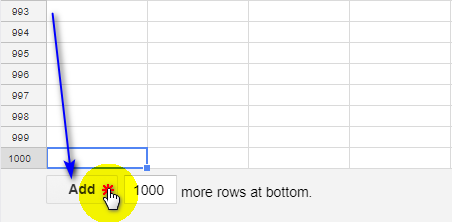
كۆرسەتمە. كۇنۇپكا تاختىڭىزدىكى Ctrl + End نى بېسىپ تېزلىكتە ئۈستەلنىڭ ئاستىغا سەكرىسىڭىز بولىدۇ.
كۆرسەتمە. كونكىرىت ئىستوندىكى مەزمۇنلارغا ئاساسەن بىر جەدۋەلدىن يەنە بىر جەدۋەلگە قۇر قوشۇشنى ئۆگىنىۋېلىڭ. ھېچ بولمىغاندا بىر قۇر قۇر. شۇڭا ، جەدۋەلنى تۆۋەنگە سۈرگەندە قۇر جەدۋەلدىن يوقاپ كەتمەيدۇ. ئەلۋەتتە ، گۇگۇل جەدۋىلىدىكى بىرىنچى قۇرنىلا ئەمەس ، ئېھتىياجلىق بولغان نۇرغۇن قۇرلارنى توڭلىتالايسىز. بۇ يەردە ئىككى خىل ئۇسۇل ۋە ئۆزگەرتىشلەرنى ئەمەلدىن قالدۇرىدىغان ئۇسۇل بار.
- كۆرۈش & gt; توڭلىتىش . 1 قۇر تاللانما تېما قۇرىنى قۇلۇپلايدۇ ، 2 قۇر تاللاش -جەدۋەلنىڭ ئالدىنقى ئىككى قۇر.
تېخىمۇ كۆپ قۇرلارنى توڭلىتىش ئۈچۈن ، قۇلۇپلىنىش دائىرىسىنى قارار قىلىڭ ، بۇ دائىرىنىڭ ئاستىدىكى قۇردىكى ھەر قانداق كاتەكچىنى تاللاڭ ۋە تىزىملىكتىن نۆۋەتتىكى قۇرغىچە نى تاللاڭ:

كۆرگىنىڭىزدەك ، ئۇ ئىستوننى قۇلۇپلىغانغا ئوخشاش.
ئەسكەرتىش. ئەگەر ئېكرانىڭىزدا كۆرسىتىلگەندىن كۆپ قۇرنى توڭلاتسىڭىز ، ئۈستەلنى تۆۋەنگە ئۆرلىيەلمەيسىز. ئەگەر بۇ خىل ئەھۋال كۆرۈلسە ، سىز بىر ئۇقتۇرۇش ئۇچۇرىنى كۆرىسىز ھەمدە ھەممە نەرسىنى قايتا ئاچالايسىز. نۇر بەلگە قول سىنبەلگىسىگە ئايلانغاندا ، ئۇنى چېكىڭ ۋە بىر ياكى بىر نەچچە قۇر كۆرۈنگەن چېگرا سىزىقىنى سۆرەپ تاشلاڭ:
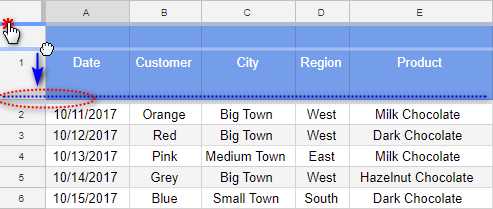
- ئۆزگەرتىشلەرنى ئەمەلدىن قالدۇرۇش ۋە بارلىق قۇرلارنى ئېچىش ئۈچۈن ، <1 نى تاللاڭ> كۆرۈش & gt; توڭلىتىش & gt; گۇگۇل جەدۋىلى تىزىملىكىدە قۇر يوق >
بىر قۇر (ياكى نۇرغۇن قۇر) نى تاللاڭ ، ئوڭ تەرەپنى چېكىڭ ۋە قۇرنى ئۆچۈرۈش نى تاللاڭ. ياكى بىۋاسىتە تەھرىرلەش & gt; گۇگۇل تىزىملىكىدىكى قۇر نى ئۆچۈرۈڭ:
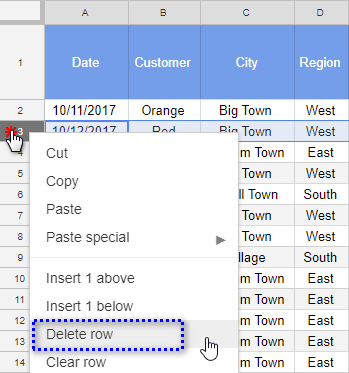
قۇرۇق قۇرلارنى قانداق ئۆچۈرۈۋېتىمىز
بەزىدە بىر قانچە قۇرۇق قۇر ئېلېكترونلۇق جەدۋىلىڭىزگە ئارىلاشتۇرۇلۇشى مۇمكىن - سانلىق مەلۇمات بولغاندا چىقىرىۋېتىلىدۇ ياكى باشقا سەۋەبلەر تۈپەيلىدىن. ئەلۋەتتە ، ھېچكىم ئۇلارنىڭ رەتلىك ئۈستەللىرىدە قۇرۇق قۇرلارنى خالىمايدۇ. بىز ئۇلارنى قانداق قۇتۇلدۇرىمىز؟قۇر قولدا. ئەگەر جەدۋەل بەك چوڭ بولسا ، ئۇنى بىر تەرەپ قىلىشقا نۇرغۇن ۋاقىت كېتىدۇ ، سىز يەنىلا بىر ياكى ئىككى قۇرنى قولدىن بېرىپ قويسىڭىز بولىدۇ.
ئەلۋەتتە ، قۇرلارنى سۈزەلەيسىز ، پەقەت قۇرۇقلىرىنىلا كۆرسىتەلەيسىز ئۇلاردىن قۇتۇلۇڭ. ئەمما سىز ھەر بىر ئىستوننى سۈزۈشىڭىز كېرەك ، بولمىسا ، پەقەت بەزى ئىستونلاردىكى ئۇچۇرلارنى ئۆز ئىچىگە ئالغان قۇرلارنى ئۆچۈرۈۋېتىش خەۋىپى بار. .
ئۇنى قاچىلىغاندىن كېيىن ، قوشۇمچە دېتاللار & gt; قۇۋۋەت قوراللىرى & gt; تازىلاش :
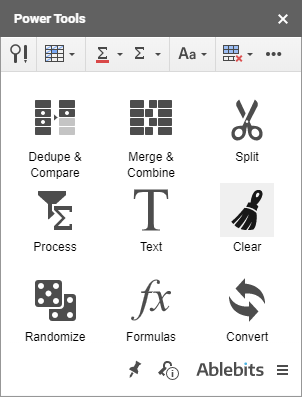
ئۇ يەردە ، بارلىق قۇرۇق قۇرلارنى ئۆچۈرۈڭ تاللانمىسىنى تەكشۈرۈڭ. ئاندىن تازىلاش كۇنۇپكىسىنى بېسىڭ ، بارلىق قۇرۇق قۇرلار ئۆچۈرۈلىدۇ. تۆۋەندە باھا قالدۇرۇپ قويۇڭ.
كېلەر قېتىم مەن سىزگە قاتاردا قىلالايدىغان باشقا مەشغۇلاتلارنى سۆزلەپ بېرەي.

